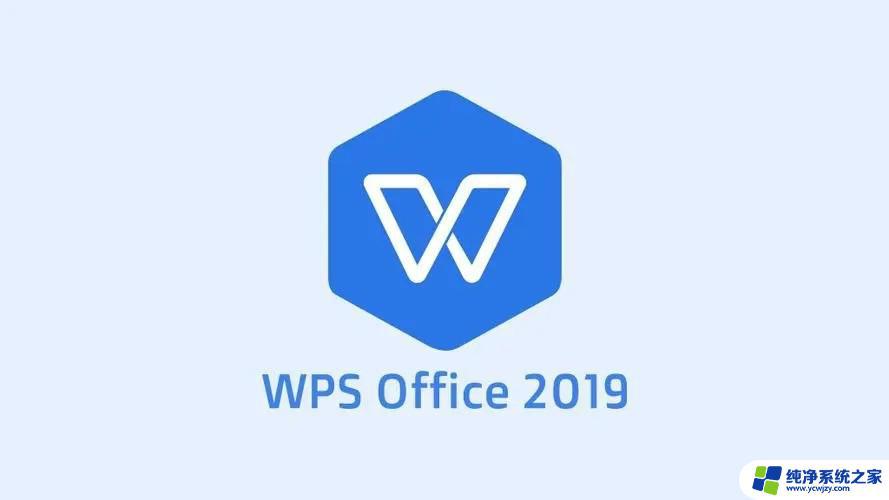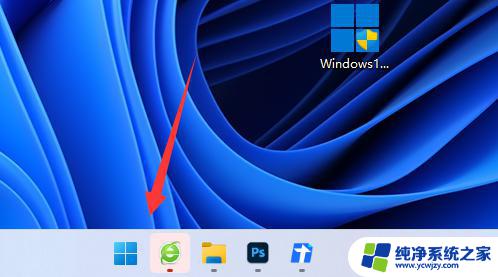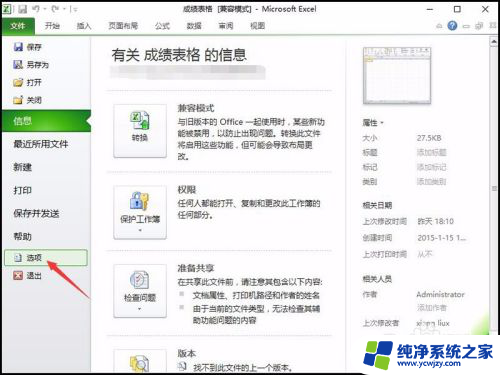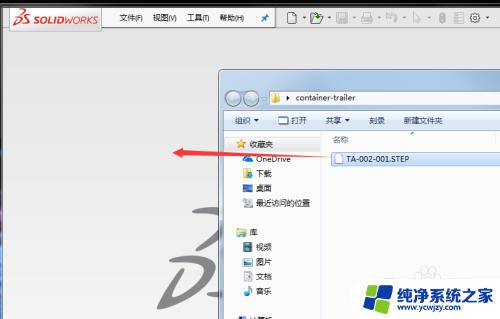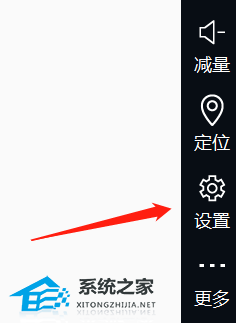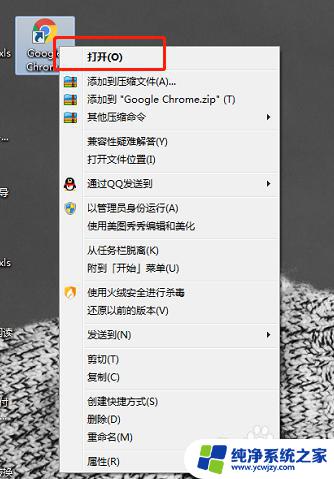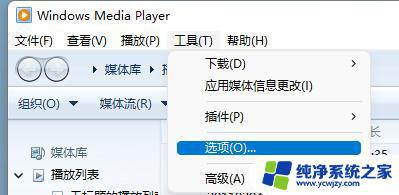Windows无法打开所需文件E:\sources?解决方法在这里!
windows无法打开所需文件e:\sources,最近在使用电脑安装系统的时候,有不少用户遇到了一个问题:无法打开所需文件e:\sources,这个问题让很多人十分困扰,因为这个文件是安装系统必不可少的一部分。那么这个问题究竟是如何产生的呢?有哪些解决办法可以尝试呢?下面我们来一起探讨一下。
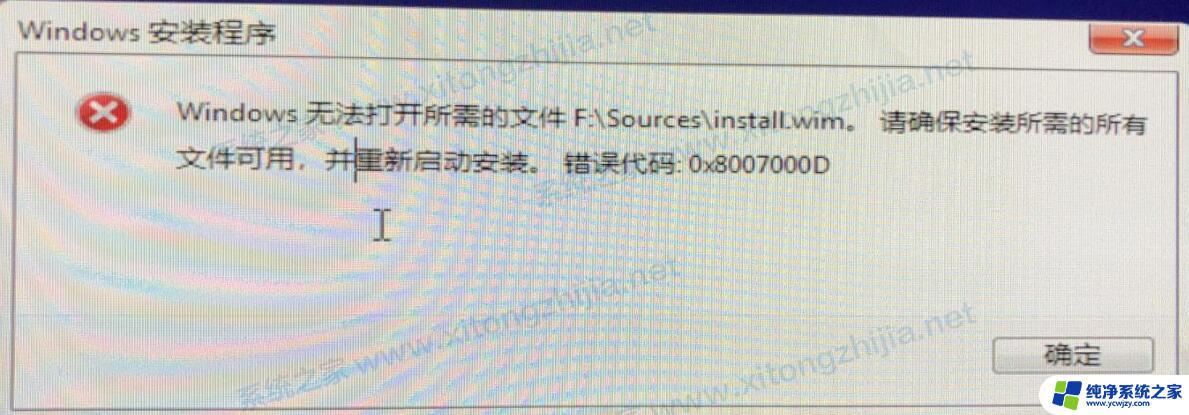
操作方法:
退出安装,检查U盘上的install.wim文件,发现只有200多M。而镜像文件里面的的这个文件显示的是4.21G,整个U盘才使用了1.04G。现在的WINDOWS10系统越来越臃肿了。前几个版本制作的U盘引导都蛮正常的。

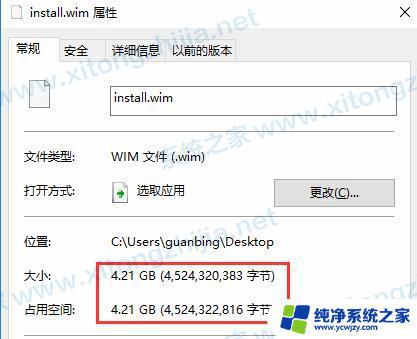
文件没有复制完整,这才想起用UltraISO制作的U盘系统安装盘格式为FAT32。而FAT32格式是不支持单个文件大于4G的文件,知道问题所在,就知道怎么解决了。
我们把U盘的格式FAT32格式转成NTFS格式就行了。按windows 徽标键,在弹出的菜单里选择windows powershell(管理员)(或者win+r 快捷键调出运行,输入CMD,回车,出现命令窗口,但我用这个没转成功,估计是没有以管理员的身份运行。)
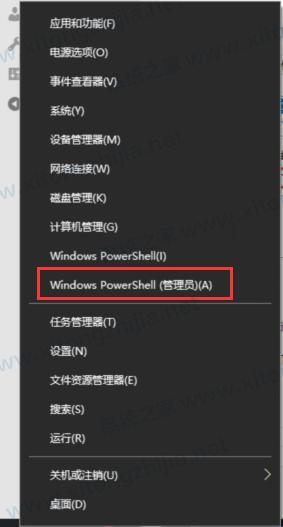
在弹出的窗口里输入:
convert i: /FS:NTFS
全选代码复制注意:上面命令里面的i为你U盘所在的盘符,别搞错了。
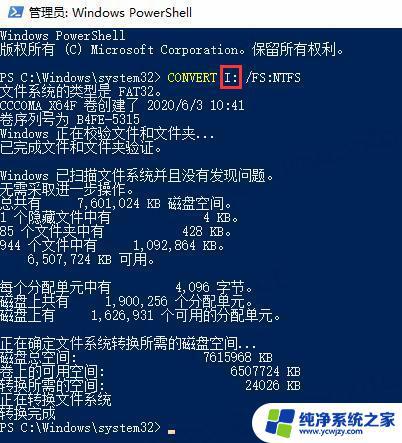
转换完成后,查看U盘。格式为NTFS格式了,

打开windows10的ISO镜像文件,最好是用解压缩软件打开。然后找到sources目录下的install.wim文件(大小为4.21G)用它替换掉U盘上面的sources目录下的install.wim
以上就是如何打开E盘sources文件的全部内容,希望这些步骤能够帮助到需要的用户。